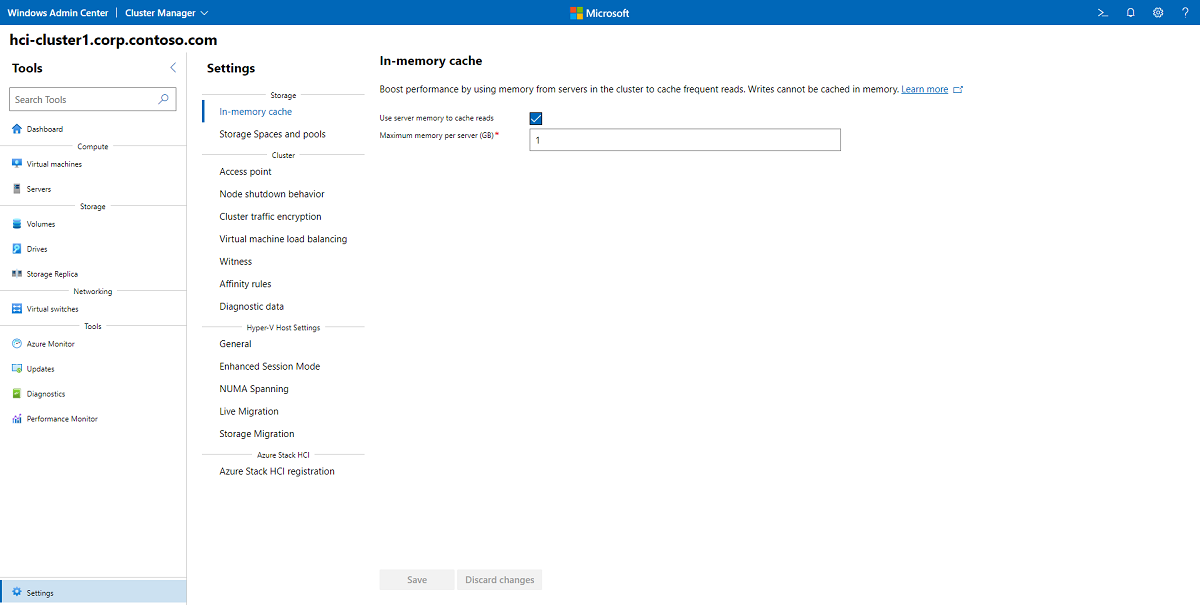CSV bellek içi okuma önbelleğini kullanma
Şunlar için geçerlidir: Azure Stack HCI, sürüm 22H2 ve 21H2; Windows Server 2022, Windows Server 2019 Windows Server 2016
Bu konuda, sık okumaları önbelleğe alarak Azure Stack HCI ve Windows Server'ın performansını artırmak için sistem belleğinin nasıl kullanılacağı açıklanmaktadır. Yazma işlemleri bellekte önbelleğe alınamaz.
Azure Stack HCI ve Windows Server, Küme Paylaşılan Birimi (CSV) bellek içi okuma önbelleğiyle uyumludur. Okumaları önbelleğe almak için sistem belleği kullanmak, VHD veya VHDX dosyalarına erişmek için arabelleğe alınmamış G/Ç kullanan Hyper-V gibi uygulamaların performansını artırabilir. (Önbelleğe alınmamış G/Ç'ler, Windows Önbellek Yöneticisi tarafından önbelleğe alınmayan tüm işlemlerdir.)
Bellek içi önbellek sunucu-yerel olduğundan, veri yerelliğini geliştirir. Son okumalar, sanal makinenin (VM) çalıştığı ana bilgisayarda bellekte önbelleğe alınır ve bu da okumaların ağ üzerinden geçme sıklığını azaltır. Bu da daha düşük gecikme süresine ve daha iyi depolama performansına neden olur.
CSV bellek içi okuma önbelleğinin depolama havuzu önbelleğinden farklı olduğunu unutmayın.
Planlama konusunda dikkat edilmesi gerekenler
Bellek içi okuma önbelleği, Sanal Masaüstü Altyapısı (VDI) gibi okuma yoğunluklu iş yükleri için en etkilidir. Buna karşılık, iş yükü aşırı yazma yoğunlukluysa önbellek değerden daha fazla ek yük getirebilir ve devre dışı bırakılmalıdır.
CSV bellek içi okuma önbelleği için toplam fiziksel belleğin %80'ini kullanabilirsiniz. VM'leriniz için yeterli bellek bırakmaya dikkat edin!
Not
DISKSPD ve VM Fleet gibi bazı mikro kimlik işaretleme araçları, CSV bellek içi okuma önbelleğinin etkinleştirilmesinden daha kötü sonuçlar verebilir. Varsayılan olarak VM Fleet, VM başına 10 GiB VHDX (100 VM için yaklaşık 1 TiB toplam) oluşturur ve ardından tekdüzen rastgele okuma ve yazma işlemleri gerçekleştirir. Gerçek iş yüklerinden farklı olarak, okuma işlemleri tahmin edilebilir veya tekrarlanabilir bir desen izlemez, bu nedenle bellek içi önbellek etkili değildir ve yalnızca ek yük oluşturur.
Bellek içi okuma önbelleğini yapılandırma
CSV bellek içi okuma önbelleği Azure Stack HCI, Windows Server 2019 ve Windows Server 2016 aynı işlevlere sahiptir. Azure Stack HCI ve Windows Server 2019'da, 1 gibibayt (GiB) ayrılmış olarak varsayılan olarak açıktır. Windows Server 2016 varsayılan olarak kapalıdır.
| İşletim sistemi sürümü | Varsayılan CSV önbellek boyutu |
|---|---|
| Azure Stack HCI | 1 GiB |
| Windows Server 2019 | 1 GiB |
| Windows Server 2016 | 0 (devre dışı) |
Windows Admin Center kullanarak önbelleği yapılandırma
önbelleğini Windows Admin Center kullanarak yapılandırmak için aşağıdakileri yapın:
- Windows Admin Center bir kümeye bağlanın ve soldaki Araçlarbölmesinden Ayarlar'ı seçin.
- Ayarlar bölmesindeki Depolama'nın altında Bellek içi önbellek'i seçin.
- Sağ bölmede, bir onay kutusu önbelleği etkinleştirir veya devre dışı bırakır ve önbelleğe ayrılacak sunucu başına en fazla belleği de belirtebilirsiniz.
- İşiniz bittiğinde Kaydet’i seçin.
PowerShell kullanarak önbelleği yapılandırma
PowerShell kullanılarak ne kadar bellek ayrıldığını görmek için aşağıdakileri yönetici olarak çalıştırın:
(Get-Cluster).BlockCacheSize
Döndürülen değer sunucu başına mebibayt (MiB) cinsindendir. Örneğin, 1024 1 GiB'yi temsil eder.
Ne kadar bellek ayrıldığını değiştirmek için PowerShell kullanarak bu değeri değiştirin. Örneğin, sunucu başına 2 GiB ayırmak için şunu çalıştırın:
(Get-Cluster).BlockCacheSize = 2048
Değişikliklerin hemen etkili olması için CSV birimlerinizi duraklatıp sürdürebilir veya bunları sunucular arasında taşıyabilirsiniz. Örneğin, her CSV'yi başka bir sunucu düğümüne taşımak ve yeniden geri almak için bu PowerShell parçasını kullanın:
Get-ClusterSharedVolume | ForEach {
$Owner = $_.OwnerNode
$_ | Move-ClusterSharedVolume
$_ | Move-ClusterSharedVolume -Node $Owner
}
Sonraki adımlar
İlgili bilgiler için ayrıca bkz: